电脑安全模式怎么退出 电脑如何退出安全模式
更新日期:2024-03-22 17:54:05
来源:网友投稿
手机扫码继续观看

有不少用户在使用电脑的时候可能会一不小心就按错键进入到了安全模式,或者有时候电脑有点故障有需要进入安全模式的需求的时候,弄完了又不知道怎么从安全模式里面退出来,其实具体的方法很简单,小编在本文给大家详细介绍一下电脑安全模式怎么退出,赶紧来看看吧。

电脑安全模式怎么退出
1、首先按住键盘上“Windows+R”快捷键,进入运行窗口。

2、在运行窗口的输入框中输入“msconfig”字样,输入完成后点击下方“确定”按钮。
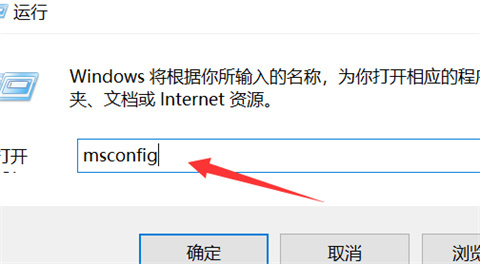
3、在弹出的系统设置窗口中找到“正常启动”并为其打勾。
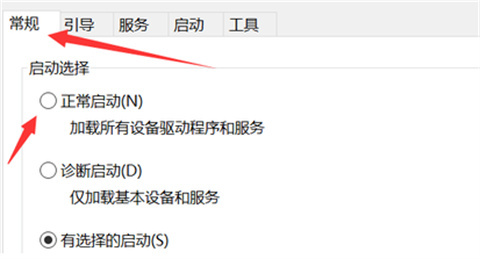
4、再点击上方“引导”选项。
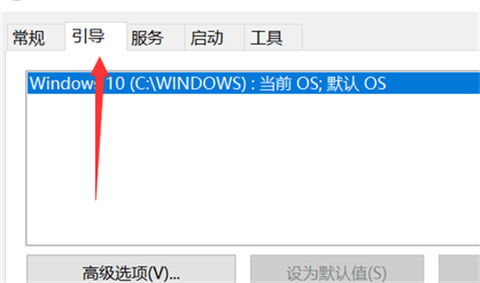
5、在出现的选项中选择“安全引导”按钮,选择完成后点击下方“确定”按钮即可。
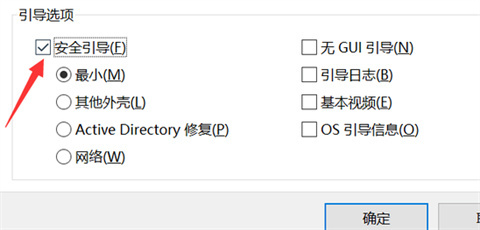
6、然后将电脑重新启动就可以退出安全模式了。
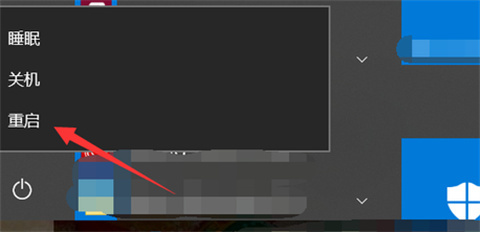
总结:
1、首先按住键盘上“Windows+R”快捷键,进入运行窗口。
2、在运行窗口的输入框中输入“msconfig”字样,输入完成后点击下方“确定”按钮。
3、在弹出的系统设置窗口中找到“正常启动”并为其打勾。
4、再点击上方“引导”选项。
5、在出现的选项中选择“安全引导”按钮,选择完成后点击下方“确定”按钮即可。
6、然后将电脑重新启动就可以退出安全模式了。
以上的全部内容就是系统为大家提供的电脑安全模式怎么退出的具体操作方法介绍啦~希望对大家有帮助,系统感谢您的阅读!
该文章是否有帮助到您?
常见问题
- monterey12.1正式版无法检测更新详情0次
- zui13更新计划详细介绍0次
- 优麒麟u盘安装详细教程0次
- 优麒麟和银河麒麟区别详细介绍0次
- monterey屏幕镜像使用教程0次
- monterey关闭sip教程0次
- 优麒麟操作系统详细评测0次
- monterey支持多设备互动吗详情0次
- 优麒麟中文设置教程0次
- monterey和bigsur区别详细介绍0次
系统下载排行
周
月
其他人正在下载
更多
安卓下载
更多
手机上观看
![]() 扫码手机上观看
扫码手机上观看
下一个:
U盘重装视频











